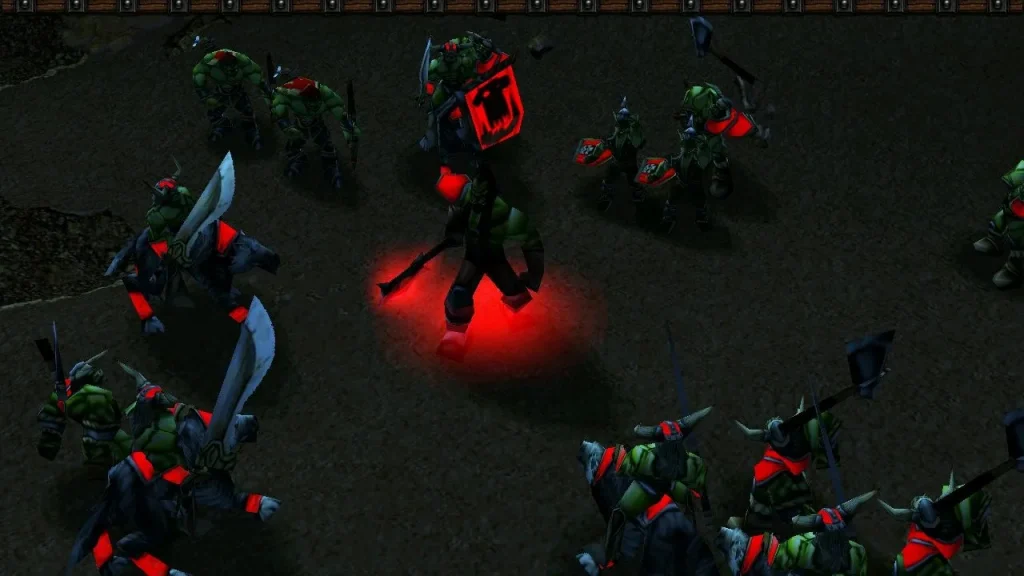Пошаговое руководство по установке и настройке модов
Установка и настройка модов для игр — это захватывающий процесс, который позволяет расширить возможности геймплея и добавить новые уровни удовольствия от игры. В частности, для WarCraft 3 существует множество пользовательских карт и модификаций, которые могут существенно изменить игровой опыт. Это пошаговое руководство поможет вам разобраться, как правильно установить и настроить моды и пользовательские карты для WarCraft 3 на вашем компьютере.
Введение в модификации для WarCraft 3
WarCraft 3 — это одна из самых популярных стратегий в реальном времени, известная своими возможностями для моддинга. Благодаря активному сообществу игроков и разработчиков, игра получила огромное количество пользовательских карт, кампаний и модов, которые значительно расширяют её возможности. Модификации для WarCraft 3 могут варьироваться от простых изменений в балансе юнитов до полностью новых кампаний с уникальными сюжетами, юнитами и механиками. Чтобы получить доступ ко всему этому разнообразию контента, важно понять, как правильно установить и настроить моды и карты.
Загрузка модов и пользовательских карт
Первым шагом в процессе установки модов для WarCraft 3 является поиск и загрузка необходимых файлов. Основными источниками для модов и пользовательских карт являются специализированные сайты и форумы, такие как Hive Workshop, Epic War, или Mod DB. Там можно найти огромное количество различных модов и карт, включая популярные, такие как Dota, Tower Defense и многие другие.
Для начала определите, какой мод или карта вам интересны, и скачайте их на свой компьютер. Обычно файлы модов имеют расширение .w3x для карт и .w3n для кампаний. Важно убедиться, что модификации совместимы с версией вашей игры. Многие старые моды могут не работать на новых патчах игры, поэтому стоит уделить внимание этому аспекту при скачивании.
Установка пользовательских карт
После того как вы скачали карту или мод, следующий шаг — это установка. Для карт и кампаний этот процесс достаточно прост и не требует особых технических навыков. Вам нужно скопировать загруженные файлы в соответствующую папку в каталоге игры. Обычно это папка «Maps» для карт и «Campaigns» для кампаний.
Установка карт: Найдите папку, где установлена ваша игра WarCraft 3. Обычно это путь выглядит как «C:\Program Files (x86)\Warcraft III\Maps». В этой папке находятся все стандартные карты игры. Создайте новую папку или используйте уже существующую (например, «Download» или «Custom Maps»), чтобы скопировать туда загруженные карты с расширением .w3x.
Установка кампаний: Кампании обычно имеют формат .w3n и устанавливаются в папку «Campaigns». Если такой папки нет, вы можете создать её в корневой директории игры. Перетащите файлы кампаний в эту папку, после чего они будут доступны для запуска через главное меню игры в разделе «Пользовательские кампании».
Установка модификаций
Установка модов может быть немного сложнее, чем установка карт, поскольку модификации могут изменять различные аспекты игры, такие как геймплей, графику, и даже интерфейс. В зависимости от модификации, процесс установки может включать замену файлов игры или использование специальных менеджеров модов.
Для большинства модов процесс установки состоит из следующих шагов:
Распаковка модов: Многие моды загружаются в архивированных форматах, таких как .zip или .rar. Вам нужно распаковать их с помощью архиватора, например, WinRAR или 7-Zip.
Копирование файлов в папку игры: После распаковки скопируйте содержимое архива в папку с установленной игрой. Обычно моды содержат инструкции по установке, которые следует внимательно прочитать. В некоторых случаях вам нужно заменить стандартные файлы игры. Рекомендуется сделать резервные копии оригинальных файлов, прежде чем заменять их.
Использование менеджеров модов: Некоторые сложные моды требуют использования специальных менеджеров модов, таких как JNGP (Jass NewGen Pack) или других инструментов, которые позволяют более гибко управлять модами и их настройками. Менеджеры модов могут автоматизировать процесс установки и облегчить управление несколькими модами одновременно.
Настройка модов и карт
После установки модов или карт, следующая задача — это их настройка. Настройка может включать изменения в конфигурационных файлах, параметры запуска или использование дополнительных инструментов. Важно помнить, что некоторые моды могут конфликтовать друг с другом, поэтому стоит быть осторожным при установке нескольких модификаций одновременно.
Конфигурационные файлы: Некоторые моды включают файлы конфигурации, которые можно редактировать для настройки различных аспектов мода. Например, это могут быть настройки сложности, поведения AI или другие параметры геймплея. Обычно такие файлы имеют формат .ini или .cfg и их можно редактировать с помощью обычного текстового редактора, такого как Notepad.
Параметры запуска: Для некоторых модов может потребоваться добавить определенные параметры в ярлык запуска игры. Например, это могут быть параметры, отключающие встроенные проверки версии или активирующие дополнительные функции игры. Инструкции по настройке параметров запуска обычно можно найти в документации к моду.
Использование сторонних инструментов: Некоторые моды могут требовать использования дополнительных программ или патчей для корректной работы. Это могут быть патчи, исправляющие ошибки совместимости, или программы для оптимизации производительности игры с установленными модами.
Проверка и тестирование
После установки и настройки модов или карт, важно проверить, правильно ли они работают. Запустите игру и проверьте, доступны ли новые карты или кампании в соответствующих разделах меню. Если вы установили мод, проверьте, внесены ли необходимые изменения в геймплей или графику. Важно удостовериться, что игра не вылетает и работает стабильно.
Если возникают проблемы с запуском модов, проверьте следующие моменты:
Совместимость мода с текущей версией игры.Правильность установки всех файлов.
Наличие конфликтов между несколькими установленными модами.
Правильность настройки параметров запуска.